随着时间的推移,计算机系统会变得越来越缓慢,而且可能出现各种错误和问题。这时,重新安装操作系统是一个有效的解决办法。微pe是一种非常方便的工具,它可以...
2025-02-20 46 win10
在迅速发展的数字时代里,微软的Windows10操作系统已经成为了众多用户的日常伴侣,无论是家庭电脑还是办公设备。虽然Win10以其直观的用户界面和强大的功能得到广泛认可,但我们在使用过程中难免会遇到一些系统问题,这时Win10自带的助手功能就能发挥大作用。本文将深入探讨Win10助手的使用技巧,并提供一些实用的方法来轻松解决Windows10系统中的常见问题。
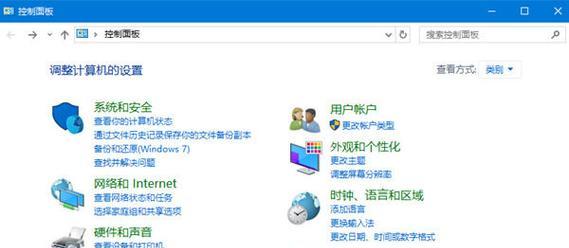
Windows10内置的助手功能,旨在帮助用户更高效地管理和优化系统。它能以直观的方式指导用户完成各种日常任务,如故障排查、系统优化和个性化设置等。掌握正确的使用技巧,能够显著提升您的电脑使用体验。
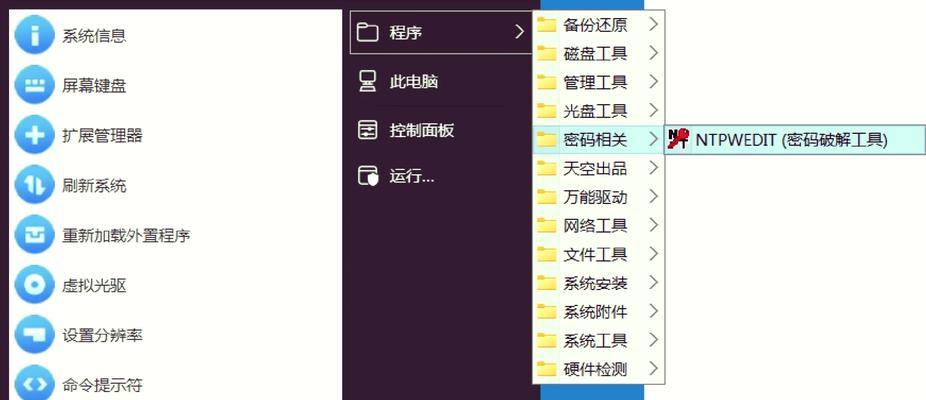
1.故障诊断:通过内置的故障诊断工具,用户可以快速发现并尝试解决系统问题。
2.个性化建议:系统会根据用户的使用习惯,提供个性化的性能和设置优化建议。
3.安全性维护:定期的系统安全检查和更新确保了电脑远离恶意软件和病毒威胁。
4.性能监控:实时监控系统资源的使用情况,包括CPU、内存、磁盘和网络。
5.疑难解答:提供了一系列的疑难解答工具,能够帮助用户解决各种系统问题。
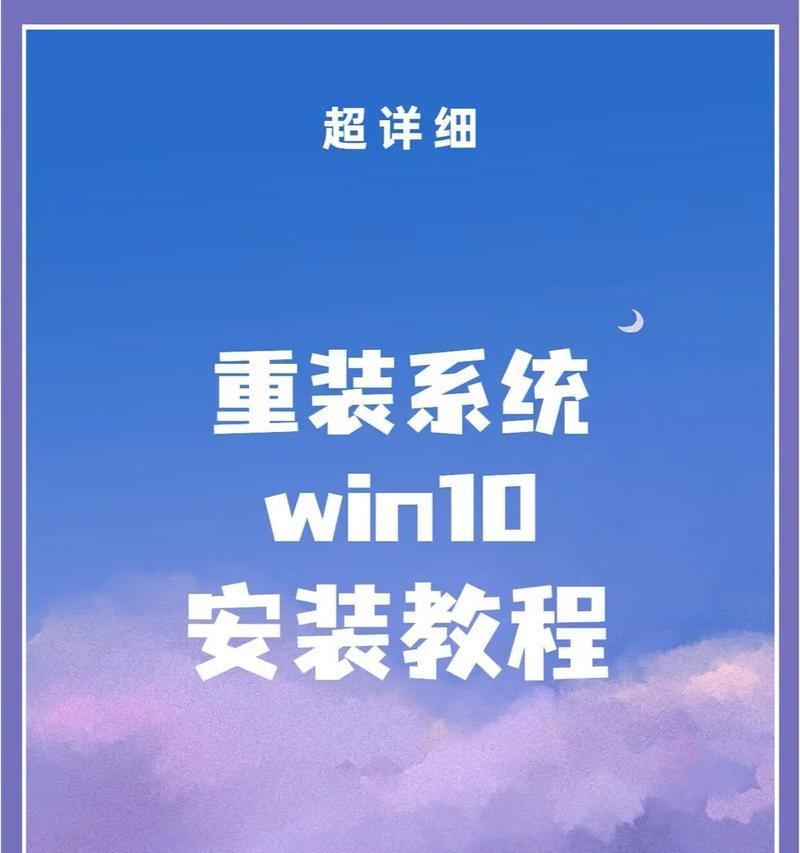
1.系统运行缓慢
当遇到系统运行缓慢的问题时,可以使用Win10助手的"性能疑难解答"功能。步骤如下:
点击“开始”菜单,选择“设置”>“更新和安全”>“疑难解答”。
选择“性能”疑难解答,点击“运行疑难解答器”,等待系统自动分析和修复。
针对内存使用过高的问题,可以打开任务管理器,查看哪些程序占用了过多内存,必要时卸载或关闭这些程序。
2.系统更新失败
系统更新是保持系统安全和性能的关键步骤,但有时会出现更新失败的问题。这时可以使用以下步骤:
打开“设置”>“更新和安全”>“恢复”。
在“重置此电脑”下,点击“开始”,选择“保留我的文件”或“删除所有内容”。
按照提示操作,重启电脑完成更新。
3.网络连接问题
遇到无法连接到互联网的问题时,可以尝试以下方法:
使用网络故障诊断工具,通过Win10助手找到问题并解决。
检查WiFi设置,确保无线路由器工作正常。
重启路由器和电脑,有时简单的重启就能解决网络故障。
在挖掘Win10助手更深层次的使用技巧前,重要的是要确保我们已经对系统进行了全面的检查,并确认所有驱动程序都是最新的。这能提高助手工具的效果,并减少解决问题时的障碍。
1.优化启动项
打开“任务管理器”,切换到“启动”标签页。
查看并禁用那些不必要的启动项,这样可以让系统启动更加迅速。
2.自动化常规维护
Win10的“维护计划”功能可以帮助你设置定期维护,如清理磁盘、更新驱动程序等,从而省去手动操作的麻烦。
3.利用虚拟桌面功能
当您需要同时打开很多程序而不想让桌面变得杂乱时,可以使用虚拟桌面功能:
按下`Win+Tab`键,然后点击“新建虚拟桌面”。
在新桌面上打开你需要的程序,切回主桌面继续其他任务。
除了借助Win10助手之外,还有一些基本的系统优化建议:
定期清理磁盘:可以使用自带的磁盘清理工具,释放不必要的文件空间。
使用电源计划:根据使用习惯选择合适的电源计划,可以有效延长电池使用时间或提升性能。
利用内置安全功能:比如WindowsDefender和Firewall等,定期扫描并检查安全设置。
通过以上技巧和指导,用户可以根据自己的需求和遇到的问题,灵活运用Win10助手来提升操作系统的性能和使用体验。同时,掌握一些基本的系统维护和优化知识,也能帮助我们更加高效地解决Windows10系统中的常见问题。综合以上,希望每位Windows10用户都能在电脑使用过程中更加顺畅无阻。
标签: win10
版权声明:本文内容由互联网用户自发贡献,该文观点仅代表作者本人。本站仅提供信息存储空间服务,不拥有所有权,不承担相关法律责任。如发现本站有涉嫌抄袭侵权/违法违规的内容, 请发送邮件至 3561739510@qq.com 举报,一经查实,本站将立刻删除。
相关文章

随着时间的推移,计算机系统会变得越来越缓慢,而且可能出现各种错误和问题。这时,重新安装操作系统是一个有效的解决办法。微pe是一种非常方便的工具,它可以...
2025-02-20 46 win10

在使用Win10系统的过程中,有时候会遇到电脑桌面比例突然变大变模糊的问题,这不仅会影响我们的正常使用,还会给工作和娱乐带来不便。本文将为大家详细介绍...
2025-02-19 43 win10

在现代工作环境中,很多人都使用多个显示器来提高工作效率。然而,频繁切换主副显示器之间的焦点却可能成为一个令人头疼的问题。幸运的是,Windows10提...
2025-02-18 40 win10

Win10操作系统已经成为现代人使用最广泛的系统之一,而微信作为中国最受欢迎的社交媒体平台之一,也成为了人们日常生活中不可或缺的工具。然而,偶尔会出现...
2025-02-13 49 win10

微软的操作系统Windows10作为目前最新的版本,提供了多个不同版本,其中最为常见的是Win10专业版和企业版。这两个版本都具备一定的专业性和高级功...
2025-02-04 58 win10

在当今科技发展迅速的时代,拥有多个操作系统的能力成为了许多电脑爱好者的追求。Win10和黑苹果系统被广大用户所喜爱,那么如何在同一台电脑上安装这两个系...
2025-02-01 63 win10